Excel表格如何折叠数据?
设·集合小编 发布时间:2023-03-24 11:20:30 105次最后更新:2024-03-08 11:48:08
Excel中如果数据太多,无疑就会影响我们的阅读,此时我们将其中对我们不重要的数据进行折叠,那么表格看上去就整洁清爽很多,如何将表格中的部分数据折叠起来呢?下面就带大家一起来看看方法。
图文不详细?可以点击观看【Excel免费视频教程】
工具/软件
硬件型号:机械革命极光Air
系统版本:Windows7
所需软件:Excel2013
方法/步骤
第1步
下图是一张年级学生成绩表,从表中我们可以看出共有三个年级,为了便于我们查看,我们可以按照不同的年级,然后将其他年级数据进行折叠;

第2步
比如说我们想要将一年级的所有数据折叠,那么选中这段内容,接着点击工具栏中的“数据”;

第3步
然后在数据对应的分级显示栏依次点击“创建组”-“创建组”,如下图所示...

第4步
在弹出的创建组对话框,我们勾选其中的“行”,当然如果是折叠列的话就选择“列”;
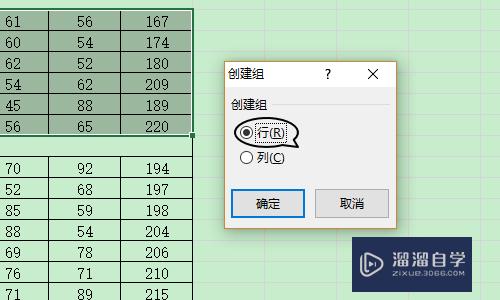
第5步
点击对话框确定,返回到表格我们会发现改组数据的左侧增加了图一所示的折叠条,点击减号图标即可将刚才被选中数据全部折叠起来,图二就是折叠之后的效果...
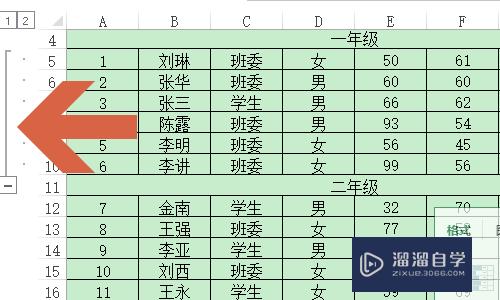

- 上一篇:Excel如何调整倒序表格?
- 下一篇:Excel中如何制作分项表头?
相关文章
- CAD中如何进行3D建模?
- SU如何导出CAD?
- WPS Excel 的高级筛选怎么用?
- 如何用Excel制作日历?
- Excel二级联动下拉菜单怎么做?
- Excel中如何快速查找重复值?
- Excel教程 Excel表格怎么排版?
- Excel如何画图?
- Excel要怎么作图?
- Excel怎样给表格加密?
- Excel快速删除整行的快捷键什么?
- 如何用Excel新建制作表格?
- 怎么在Excel表格中做加法?
- Excel表格中如何使用乘法?
- 怎么在Excel打斜杠?
- Excel表格打不开的解决方法
- C4D模型怎样导入到Photoshop中?
- CAD怎么在internet上用图形文件?
- CAD提示缺少.net4.5怎么处理?
- PS c6怎么给照片添加风的感觉?
- CAD出现c 2005问题怎么办?
- PPT如何让每张幻灯片都可以有不同的主题?
广告位


评论列表